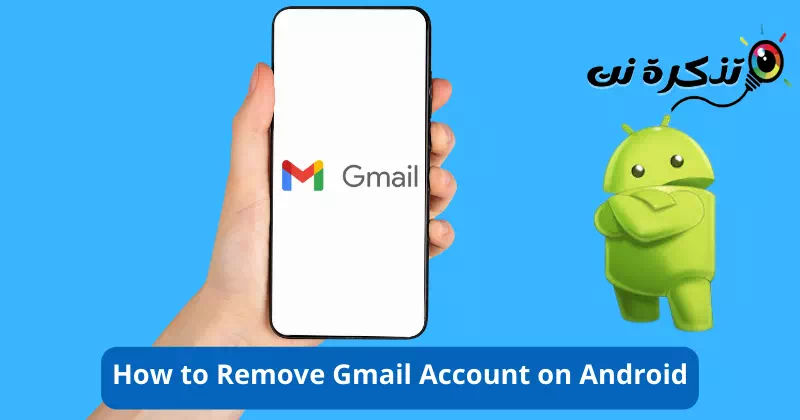Megismerni engem A Gmail-fiók eltávolításának 3 legjobb módja Androidon lépésről lépésre.
Az Android készülékek felhasználói tudhatják, hogy az operációs rendszer megköveteli Google fiók aktív. Google fiók nélkül Sok Google-szolgáltatást nem fog tudni használni Android okostelefonján.
A leggyakrabban használt Gmail e-mail alkalmazás attól is függ Az Ön Google-fiókja. Amikor hozzáadja Google-fiókját Android-eszközéhez, az automatikusan társítja azt az összes Google-alkalmazásával és szolgáltatásával.
A Gmail a legjobb e-mail alkalmazás, de néha érdemes lehet Új fiók hozzáadása. előtt Új Gmail-fiók hozzáadása , Lehet, hogy szeretné Távolítsa el az aktuális fiókot.
Távolítsa el a Gmail-fiókot Androidon
A Gmail-fiók eltávolítása Androidról kihívást jelent, és maga a Gmail alkalmazás nem ad lehetőséget egy adott Gmail-fiók eltávolítására. Igen, leállíthatja a szinkronizálást, de nem távolíthatja el közvetlenül fiókját a Gmail alkalmazásból.
És ezért , Ha el szeretné távolítani Gmail-fiókját az Android rendszerről, el kell távolítania a Google-fiókot az Android rendszerről.
Amit emlékezni kell a Gmail-fiók eltávolítása előtt
A következőket érdemes megjegyeznie, mielőtt eltávolítja Gmail-fiókját Android-eszközéről:
- A Gmail-fiók eltávolítása nem törli az e-maileket. Az e-mailek változatlanok maradnak.
- Miután eltávolítja Google-fiókját az Android rendszerről, nem fogja tudni használni a Google egyik szolgáltatását sem, például a Play Áruház és a Google Play Áruház A YouTube stb.
- Elveszíti a hozzáférést a Google Fotókban tárolt fotókhoz.
- Nem férhet hozzá a naptári eseményekhez.
Tehát ne feledje, hogy emlékeznie kell ezekre a fontos dolgokra, mielőtt eltávolítja a Gmail-fiókot az Android rendszerről.
Hogyan lehet eltávolítani a Gmail fiókot Androidon
Ha el szeretné távolítani a Gmail-fiókot az Android rendszerről, először el kell távolítania az e-mail szolgáltatáshoz társított Google-fiókot. A következőket kell tennie:
- Először nyissa meg az alkalmazást.BeállításokAndroid okostelefonján.

Beállítások - Amikor megnyílik a Beállítások alkalmazás, görgessen le, és érintse meg a „Felhasználók és fiókok" elérni Felhasználók és fiókok.

Kattintson a Felhasználók és fiókok elemre - Ezután a Felhasználók és fiókok képernyőn érintse meg a „Google".

Kattintson a Google gombra - Most látni fogja az összes összekapcsolt Google-fiókot az eszközén. neked kell Válassza ki az eltávolítani kívánt Gmail-/Google-fiókot.

Most látni fogja az összes összekapcsolt Google-fiókot az eszközön, és válassza ki az eltávolítani kívánt Gmail- vagy Google-fiókot. - A következő képernyőn Kattintson a három pontra a jobb felső sarokban.

Kattintson a három pontra - A megjelenő opciók listájából válassza ki a lehetőségetFiók törlése" A fiók eltávolításához.

Válassza a Fiók eltávolítása lehetőséget - Most meg kell igazolnia Android-eszköze PIN-kódját, mintáját vagy jelszavas zárolását. Ezzel eltávolítja a Google/Gmail fiókot Android okostelefonjáról.
Hogyan lehet eltávolítani a Gmail-fiókot Androidon számítógép segítségével
Ha úgy gondolja, hogy Gmail-fiókja nem a saját telefonján fut, távolról is kijelentkezett. Itt van neked Gmail-fiókok távoli eltávolítása Android-eszközről.
- Először nyissa meg az asztali internetböngészőt, majd lépjen a következőre Google fiók beállítási oldala.

Google fiók beállítási oldala - Győződjön meg arról, hogy ugyanazzal a Gmail-/Google-fiókkal jelentkezett be, amelyet el szeretne távolítani.
- A jobb oldalon kattintson a fülreBiztonság" elérni Biztonság.

Kattintson a Biztonság fülre - A jobb oldalon görgessen a „Az Ön készülékei" elérni készülékeit. Itt megtalálja az összes aktív eszközét.

Görgessen az eszközök szakaszhoz - Kattintson az eltávolítani kívánt eszköz nevére, és válassza ki a „Jelentkezzen ki" kijelentkezni.

Kattintson az eltávolítani kívánt eszköz nevére, és válassza ki a kijelentkezési lehetőséget
Ezzel távolról eltávolíthatja a Gmail-fiókot Android-eszközéről. Ez a módszer segít megvédeni Gmail-fiókját arra az esetre, ha a telefont ellopnák.
A Gmail-üzenetek szinkronizálásának letiltása
Tegyük fel, hogy más Google-szolgáltatásokat szeretne használni, például a YouTube-ot és a YouTube-ot A Google Play stb., de nem szeretne egy adott Google Fiókot használni a Gmailben. Ilyen helyzetben letilthatja a Gmail üzenetszinkronizálási funkcióját.
Ha letiltja a Gmail-üzenetek szinkronizálását az adott Google-fiókban, továbbra is hozzáférhet más Google-szolgáltatásokhoz, de az új e-maileket nem fogja látni a Gmail alkalmazásban.
Tehát ahelyett, hogy teljesen eltávolítaná Google-fiókját, csak azért, mert nem szeretne Gmail e-maileket kapni, megteheti A Gmail szinkronizálási funkciójának letiltása.
A következőket kell tennie:
- Első , Nyissa meg a Gmail alkalmazást Android okostelefonon.

Nyissa meg a Gmail alkalmazást Android-telefonján - Amikor megnyitja a Gmail alkalmazást, Kattintson a hamburger menüre a bal felső sarokban.

Kattintson a hamburger menüre - Ezután görgessen le, és érintse meg a „beállítások" elérni Beállítások.

Görgessen le, és érintse meg a Beállítások elemet - Ezután válassza ki azt a Gmail-fiókot, amelyből nem szeretne e-maileket kapni.
- Ezután görgessen le, és törölje a jelet a „Szinkronizálja a Gmailta Gmail szinkronizálásának letiltásához.

Görgessen le, és törölje a Gmail szinkronizálási opciójának jelölését
Ily módon letilthatja a Gmail szinkronizálási funkcióját Android-eszközén.
Ezek az egyszerű módszerek segítenek Távolítsa el Gmail-fiókját Androidon. Ha további segítségre van szüksége a Gmail-fiók eltávolításához az Android rendszerről, tudassa velünk a megjegyzésekben.
Ön is érdekelt lehet a következők megismerésében:
- A Gmail asztali alkalmazás letöltése és telepítése Windows rendszeren
- A kétlépcsős azonosítás bekapcsolása a Gmailben
- A 10 ingyenes Gmail alternatíva 2023 -re
- A Gmail -fiók hozzáadása az Outlookhoz az IMAP használatával
Reméljük, hasznosnak találja ezt a cikket A Gmail-fiók eltávolításának legjobb módjai Androidon. Ossza meg véleményét és tapasztalatát a megjegyzésekben. Továbbá, ha a cikk segített Önnek, feltétlenül ossza meg barátaival.